新型コロナウィルスによってグッダグダした日常が続いて早1年・・・。本当にいいかげん気が滅入りますよね・・・。。。
仕事のやり方なんかも大幅に変わって去年の最初の頃は大変でした・・・。
さて、コロナ渦で少し変わったことがあって困ったというか手間だったのが「書類関連」です。
今まではサクッと書いて提出したり、書類を受け取れたり渡したりしていたのですが様々な場所でデジタル化が強く進んできました。そこで必要になったのが僕の場合「スキャナ」だったんですよ。
今まではなんだかんだセブンイレブンに行って必要な時だけスキャンしていたのですが、さほど回数も少なかったためなんとかなったわけで。頻繁にスキャンするようになってこれはスキャン代馬鹿にならないな・・・・と。
真っ先に思いついたのが実家のスキャンプリンター複合機。結構当時高額だったのでなんとなくスキャンする程度なら古くても大丈夫だろう!と思い実家で確認。
ここで問題発生。
全機種がそうではないのでしょうがインクが入っていないとスキャナが使えないことが判明
あー。。。控えめに言って〇ソですね。ただシンプルにスキャンしたいだけなのに・・・。
プリンターって本当に頻繁に印刷する場合は良いのですが、基本的にランニングコスト高いので作業場に導入していないんですよね。
よく「1枚○円!お得!」みたいに書いてあったりしますがレーザープリンターではないので水には弱いし、大事な書類は結局ネットプリントなどにデータ飛ばしちゃいますし。。。
プリンタ複合機導入してもインク切らしたら使えないループになるのも嫌ですし、今回は「スキャナー単品」の商品を購入しようと決意。
本などをスキャニングするわけでもないですし、一般的なコピー機のように蓋をカパッと開けて原稿を読み取る「フラットベッドタイプ」はお値段もお安めですし。
ブラザー・エプソン・キヤノンといろいろ比べてみたのですが今回はキヤノンさんに決定!
なんだかんだCanon一眼レフ使いですし、応援したい気持ちと親和性を考えての選択です。
CANON CanoScan Lide400 着弾!!
箱は思った以上に薄く小さくて驚きました
え?今のカラーイメージスキャナーってこんなに小さいの???
開封したてはところどころにテープが張ってあるので丁寧に剥がしましょう
左から「PDFボタン:スキャン開始」「PDFボタン:スキャン終了」
サクッと全ておまかせで取り込む「AUTO SCANボタン」
PCに接続しているプリンタに読み取り転送する「COPYボタン」
スキャン画像をパソコンで設定したアプリケーションに転送「SENDボタン」
私は少しいじったらこのボタンは使わなくなりましたw
初開封時ではロックがかかっているのでこれを解除しましょう
私はこれ結局使っていないのですが、人によっては縦置きってかなり便利ですよね
封入物は
- Lide 400本体
- USB 2.0 Type-Cケーブル
- 立て置き用スタンド
- 説明書
- インストール(セットアップ)ディスク
のシンプルな構成。
簡易的なスペック表はこちら
形式:フラットベッド型(原稿固定型)走査方式:読み取りヘッド移動による原稿固定読み取りセンサータイプ:CIS(コンタクトイメージセンサー)光学解像度(主走査×副走査)4800×4800dpi読み取り解像度(ソフトウエア補間) 25~19200dpi階調 カラー:入力48ビット(RGB各色16ビット)出力 Windows:48ビットまたは24ビット(RGB各色16ビットまたは8ビット)Mac:24ビット(RGB各色8ビット)プレビュー時間(A4カラー/300dpi)約7秒読み取り速度:カラー25.4msec/line(4800dpi)1.7msec/line(300dpi)グレー/モノクロ 8.2msec/line(4800dpi)1.7msec/line(300dpi)最大原稿サイズ A4/レター(216×297mm)寸法(幅×奥行×高さ) 約250×367×42mm質量 約1.7kg
詳しい説明書類に目を通してみたい方は公式さんからどうぞ⇓
CD-ROMでのセットアップ及びドライバインストールもできますが、私のようにDVD/Blu-rayドライブが無いパソコンの場合インターネットを利用したオンライン上でのインストールも可能です。
下記のページから対応する機種を選んでダウンロードをするだけです
使い方など
使い方・・・なんていっても本体側に原稿をセットして読み取るだけなので、Lide400自体のハードウェア操作はほぼないです。
EZボタンを使用した簡易的な読み取りだけだと幅が狭いので、ドライバをインストールしたときに同時でついてくるスキャナ制御ソフト「IJ」を使用していきましょう。

まずはこのアイコンをクリック

「おまかせ」「文書」「写真」「お気に入り」なんかを押せばすぐにスキャンができます
右下の「スキャン設定」を押すことでどれくらいの精度でスキャンするかを決めることが可能です
大きく読み取るなら最大サイズのA4、小さく読み取るなら名刺まで
自動読み取りに設定すればスキャナー側が自動的に大きさを判断してくれることも可能です
この自動読み取りですが複数枚の小さい読み取り物の場合
空間を開ければ別の画像データとして切り分けて読み取ることが可能です
要するに原稿台に乗る大きさであれば
「一度のスキャンで数枚分(勝手に分けてくれる)スキャン」してくれるわけですね
隣の原稿との空間が5㎜程度ない場合や白すぎる原稿だと一枚に合体してしまったりしますが、これは便利
dpiとは「dots per inch」というもので1インチの中にどれだけドットを表現するか的なものです
写真などをスキャンして印刷する場合などには重要ですが、一般的にデジタルデータとして閲覧する場合300もあれば十分な事が多いです
文字のみなら150dpiでも
とりあえずここを弄ってみて満足する画質を調べてみるのも良いと思います
なんといってもスキャンし放題ですからね!w
さいごに
さて最後に半年間使用してみての感想をまとめてみましょう。
良い所
- 自動切り抜き機能などが高性能
ここは正直驚きました。原稿台において1度のスキャンで別々にデータを吐き出してくれます。
たとえば「名刺」「保険証」「運転免許証」と3枚を一気にスキャンすれば普通は大きいデータ1枚で読み取られます。
それが一度のスキャンでしっかり3つの画像データとして取り込んでくれるのです。
上にも書きましたが、精度に難がある時もありますが、小さめの原稿を大量に読み取りたいときは本当に便利。 - 単純に綺麗に読み取れる
正直なめてました。もう家庭用のスキャナーでもここまで高精細に読み取りができるんですね。
昔のイメージだとやたら時間がかかるうえにそこまでの画質じゃなかったので敬遠していましたが、そんな印象はなくなりました。
一万円程度でこれが手に入るならもっと早く購入しておけばよかった・・・。 - 小型薄型で場所を取らない
大きさはA4サイズの紙より少し大きい程度、厚みが約4㎝。
本体重量も軽く、縦置きスタンドも使用できるのでコンパクトです。 - 給電がUSBからなので電源不要
ACケーブルからではなくUSBtypr-C接続で全て終わるのでコード類もすっきりしていてとても良いです。
悪い所
- 写真で見るより高級感が無い
ヘアライン加工している高級感あふれる商品に見えますが、外装は全くの金属不使用プラスチック筐体なので実際手元で見てみると安っぽいです。
スキャナーなので外観はそんなに必要ではないですが、ここは正直がっかりしましたw - USBが専用電源の入り切りが面倒
USBの利便性がものすごい利点なのですが、しばらく使用していない場合オートOFFになってしまいます。ここまでなら良いのですが、ソフトを起動してもオートONになりません。
これは私の環境や使い方が間違っているのかもしれませんが、電源を入れたい場合USBを抜き差ししなくてはいけません。
USBコネクタを挿す場所によっては入り切りがかなり面倒だと思います。 - 色の再現性、特に赤色・ピンク色がおかしい時がある
これはこういった「CIS形式」といった安価なスキャナーの場合仕方のないことでもあります。
一応画像編集ソフトなどで修正が効くので、値段相応だと割り切らないといけません。
アナログ絵描きさんがこういったスキャナの導入を考えた場合「CCD形式」と呼ばれる3万円以上のスキャナを購入するか、色調整ありきで考えるといいと思います。 - 蓋を少し押さえた方が良いかも?
ここも値段としては仕方のない所か・・・。
原稿台の蓋が軽いのであまり分厚い物や、折れ目のついているようなモノの場合スキャン時に浮き上がります。
「CIS形式」のスキャナーは原稿台から離れると読み取り性能が落ちるので、心配な方はスキャン時に蓋を気持ち抑えたり、重しを置くといいと思います
ソフトに少し癖があると感じる人もいるでしょうが、慣れればさほど問題ないです。
全体的に使い方などがネット上にあまり多くデータが無い所が気持ち不便ですかね。
(だからこその記事を書いたのですが)
それらを差し引いても1万円でこのレベルのスキャナが使えるという所を考えると破格かと。
冷静に考えて昔のスキャナの大きさや価格と比べたら正直満足度が高いです。
プリンタ複合機を2~3万円ほどで購入しスキャナの為にちまちまインクを補充するのと比べれば圧倒的にコストは安いです。
スキャナなので綺麗さや色の再現性はもちろん必要ですが、突き詰めたら結果的に業務用の10万レベルなどを購入しないとダメだと思います。
実際単品スキャナーなんて中学生?だかの時に親が持っていたのを使っていたので、遅い!荒い!なんてイメージがあったのですがそのイメージは完全に払しょくされました。
私個人としては買ってよかったに分類されますね!(*・ω・)ノ
最後にiPhoneで撮影したものと、スキャナで取り込んだものを比較しておしまいにしたいと思います!
と、まぁここまで違うのでスキャニングするものが多く、とりあえずそこそこのスキャナーが欲しい!なんて人にはお勧めだと思いますよー!(*・ω・)ノ


















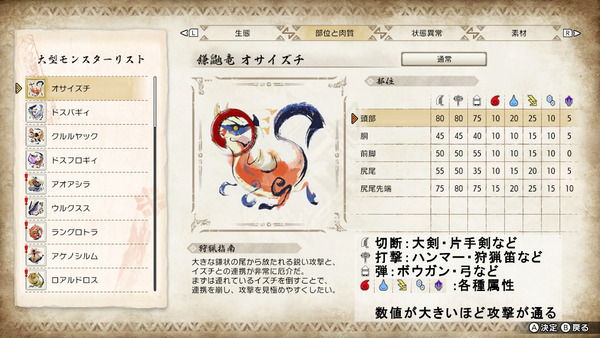

コメント